
حافظههای SSD چطور خراب میشود؟

ضعیفترین حلقه زنجیر رایانهها در دهه اخیر، پهنای باند حافظه بود که باعث عدم امکان استفاده از توان بالقوه سختافزارها شده بود، اما حافظههای SSD این نقیصه بزرگ را برطرف و به نقطه قوت رایانههای نسل جدید تبدیل کردهاند البته تمام اینها بهمعنی خرابنشدن آنها نیست؛ حافظههای SSD هم ممکن است پیش از به پایان رسیدن عمر کاری پنج تا هفت سال خود خراب شوند. این حافظهها مثل فلشها در صورت خرابی ممکن است اطلاعات شما را آلوده و غیرقابل بازیابی کنند، پس بهتر است برای خرابی احتمالی حافظه SSD خود از قبل آمادگی داشته باشید. اگر نشانههای خرابی این حافظهها را بدانید، میتوانید اطلاعات خود را از هرگونه حادثه ناگوار احتمالی نجات دهید و قربانی خرابیهای نادر ولی ممکن SSDها نباشید.
حافظه های SSD چطور خراب میشوند؟
همانطور که از نامشان مشخص است، حافظههای SSD برخلاف HDDهای قدیمی هیچ قطعه متحرکی ندارند و اطلاعات را بهصورت الکترونیکی خوانده یا مینویسند.
در نتیجه نسبت به آسیبهای رایج حافظههای HDD بهخصوص از بین رفتن اطلاعات در اثر ضربه یا خرابی در اثر جابهجایی در زمان فعالیت مصون هستند. هرچند امکان بروز نقص مکانیکی برای خود بخش اصلی حافظه وجود ندارد، اما دیگر قطعات یک حافظه SSD ممکن است خراب شوند.
این حافظهها مثل دیگر قطعات الکترونیکی سطح بالا توان ورودی با خصوصیات مشخصی دارند و در ساختار خود از خازن و مدارهای مجتمعی (IC) استفاده میکنند که در اثر نوسان جریان ممکن است خراب شوند. درواقع، همانطور که ابتدای مطلب هم اشاره کردیم، حافظههای SSD در صورت خرابی ناشی از نوسان جریان برق حتی اگر کاملا غیرقابل استفاده نشوند، معمولا دادههای موجود را آلوده و غیرقابل بازیابی میکنند که میتواند بسیار خطرناک باشد.
مشکل دیگر این حافظهها، محدود بودن سیکلهای خواندن ــ نوشتن اطلاعات روی آنهاست و در تمام حافظههای حالت جامد از جمله فلشهای جیبی هم دیده میشود. گرچه با وجود تمام این موارد، حافظههای SSD حتی در کارکردهای سنگین معمولا سالها کار میکنند و نیازی نیست همیشه نگران خراب شدن آنها باشید.
درواقع اگر حافظه SSD خود را در یکی دو سال اخیر تهیه کرده باشید، خیالتان راحت باشد چون تحقیقات نشان داده نسل جدید حافظههای حالت جامد احتمال خرابی ناشی از استفاده بسیار کمتری دارند.
درنهایت به این نکته هم باید توجه کنیم محدودیت سیکلهای خواندن ــ نوشتن تنها توانایی شما برای نوشتن اطلاعات جدید روی حافظه را تحت تاثیر قرار میدهد و در نهایت همه اطلاعات موجود قابل خواندن و درنتیجه بازیابی خواهند بود. با تمام اینها دانستن نشانههای خرابی حافظههای SSD برای واکنش بهموقع شما ضروری است.
چطور تشخیص دهیم؟
ناقوس مرگ هارددیسکهای قدیمی، دائمی شدن صدای خرخر آشنایشان بود، اما حافظههای SSD صدایی تولید نمیکنند تا بدانید چیزی خراب شده است البته برای اطلاع از وضعیت عملکردی حافظههای حالت جامد راههای راحتتر و البته دقیقتری هست؛ علاوهبر نرمافزارهای اختصاصی مدیریت حافظه که معمولا توسط سازنده ارائه میشود، نرمافزارهای دیگری مثل CrystalDiskMark برای ویندوز یا
SmartReportLite برای مک هم میتواند اطلاعات مفیدی درباره وضعیت، سلامتی و طول عمر تخمینی SSD به شما بدهد. اما در کنار اینها، برخی نشانههای دیگر هم میتواند شما را از وجود مشکل احتمالی در حافظه حالت جامد سیستمتان مطلع کند:
وجود خطاهای Bad Block
درست مثل Bad Sector در هارددیسکها، حافظههای SSD هم گاه بخشهای کوچکی از حافظه قابل دسترس خود را به دلایل مختلف از دست میدهند که Bad Blocks یا بلوکهای خراب نامیده میشوند. در این شرایط سیستم اقدام به خواندن یا نوشتن فایل میکند، اما این کار زمان زیادی میبرد یا با موفقیت انجام نمیشود و در نهایت با نمایش یک پیام خطا بهپایان میرسد.
نشانههای معمول وجود بلوکهای خراب عبارتاند از:
قادر به خواندن یا نوشتن دادهها نیستید.
برنامهها فریز شده یا کرش میکنند
هنگام انتقال فایل با پیامهای خطای مکرر مواجه میشوید.
سرعت سیستم بهخصوص در زمان خواندن فایلهای حجیم خیلی پایین میآید.
درصورت مشاهده هریک از این علائم، در اولین فرصت با استفاده از نرمافزارهایی مثل آنهایی که معرفی کردیم، حافظه را از نظر وجود مشکلات فیزیکی بررسی کنید. درصورت مثبت بودن جواب در اسرع وقت از فایلهای مهم نسخه پشتیبان تهیه کنید و دنبال خرید یک حافظه جدید باشید.
نبود قابلیت خواندن ــ ذخیرهسازی فایلها
بلوکهای خراب به دو صورت روی فایلهای شما اثر میگذارند: سیستم در زمان نوشتن اطلاعات با یک بلوک خراب مواجه میشود و در نتیجه از نوشتن ادامه فایل خودداری میکند.
سیستم پس از نوشتن اطلاعات متوجه وجود بلوک خراب میشود و در نتیجه از خواندن اطلاعات خودداری میکند.
در حالت اول، دادههای شما اصلا ذخیره نمیشود، پس آلوده نشدهاند. معمولا سیستم بهصورت خودکار این مشکلات را حل میکند، اما در صورتی که نتواند، اصولا خودتان میتوانید با ذخیره فایل در آدرسی دیگر یا با ذخیرهسازی آن در فضای ابری و سپس ریاستارت کردن سیستم و ذخیره مجدد روی درایو این مشکل را برطرف کنید. متاسفانه در حالت دوم، بازیابی دادهها آنقدر ساده نیست. روشهایی برای بازیابی اطلاعات از SSDها وجود دارد، اما خیلی کامل و کاربردی نیستند و نباید خیلی امیدی به آنها داشته باشید. وجود بلوک خراب به این معنی است که اطلاعاتی که در آن بلوکها بوده برای همیشه غیرقابل دسترسی خواهد ماند.
مشاهده پیام نیاز به تعمیر سیستم فایل
هرگز با پیامی مشابه این در ویندوز یا مک مواجه شدهاید؟ این خطا گاهی در اثر خاموشنکردن درست سیستم نمایش داده میشود، اما میتواند نشانه بهوجود آمدن بلوکهای خراب در حافظه SSD شما یا خرابی پورت اتصال آن باشد.
خوشبختانه راهحل ساده است: ویندوز، مک و لینوکس همگی به ابزارهای داخلی برای شناسایی و تعمیر خرابیهای سیستم فایل مجهز هستند. درصورت بروز چنین مشکلی، معمولا با پیامی برای دادن اجازه اجرای ابزار عیبیابی و تعمیر سیستمعامل مواجه میشوید، قدمهای آن را دنبال کرده و سیستم فایل را تعمیر کنید. گرچه ممکن است در حین این کار مقداری از اطلاعات خود را هم از دست بدهید و بازیابی آنها کار سادهای نباشد که نشاندهنده اهمیت تهیه نسخه پشتیبان از اطلاعات بهصورت دورهای است.
کرش کردن مداوم موقع روشن شدن
اگر سیستم شما هنگام روشن شدن کرش میکند، ولی با چند بار ریست کردن مشکل رفع میشود، احتمالا باید به فکر یک درایو جدید باشید. مشکل میتواند وجود بلوکهای خراب یا رسیدن درایو به پایان عمر مفیدش باشد، در هر صورت بهترین کار تهیه نسخه پشتیبان از اطلاعات شخصی در اولین فرصت است. برای این که مطمئن شوید مشکل از درایو است، یکی از ابزارهای عیبیابی ذکرشده را نصب و اجرا کنید. اگر از دادههایتان نسخه پشتیبان دارید، یک بار درایو را فرمت کرده و دوباره سیستمعامل را نصب کنید.
Read - Only شدن حافظه سیستم
این مشکل خیلی دیده نمیشود، اما غیرممکن نیست! شاید بهجایی برسید که دیگر SSD سیستم به شما اجازه نوشتن هیچ اطلاعات جدیدی را ندهد. دلیل آن رسیدن درایو به نهایت عمر کاری خواندن ــ نوشتن در سلولهای حافظه است و خوشبختانه هنوز میتوانید همه اطلاعات موجود روی درایو را بخوانید. درایو خراب شده، اما اطلاعات شما بدون هیچ مشکلی قابل بازیابی خواهد بود. کافی است تمام اطلاعات را خارج کرده و درایو را برای بار آخر پاک کنید.
چند نکته برای افزایش عمر SSDها
از قرارگرفتن آنها در معرض حرارت بسیار شدید اجتناب کنید. همیشه به تهویه مناسب دسکتاپ یا لپتاپ خود اهمیت بدهید. از قطعی یکباره برق سیستم یا قرار گرفتن آن در معرض نوسان ولتاژ و جریان خودداری کنید.کمی فضای خالی در درایو باقی بگذارید تا بتواند بهصورت خودکار دادهها را از بلوکهای خراب به آنها انتقال دهد.
خشایار مریدپور - ضمیمه کلیک روزنامه جام جم
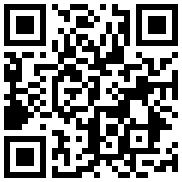
تازه ها


در یادداشتی اختصاصی برای جام جم آنلاین مطرح شد
جنبش مردمی سوریه

در یادداشتی اختصاصی برای جام جم آنلاین مطرح شد
زمان دیپلماسی برای حمایت از مقاومت

عضو دفتر حفظ و نشر آثار رهبر انقلاب در گفتگو با جام جم آنلاین مطرح کرد
نقش ویژه اهالی اندیشه، رسانه و هنر در مقابله با تهدیدات نرم


اصغر شرفی در گفتوگو با جام جم آنلاین:
دیگر در فوتبال کاری ندارم / با کوتولهها یکی نمیشوم

تینا چهارسوقی امین در گفتوگو با جام جم آنلاین:
چه زمانی باید نگران ادبیات نسل Z باشیم؟ / آشنایی با تفاوتهای زبانی نسل Z و نسل Y















